iPad: Hoe de SIM-kaart in te voegen of te verwijderen
Leer hoe u toegang krijgt tot de SIM-kaart op de Apple iPad met deze handleiding.

Snelle tips
Het is raadzaam om de originele accessoires van Apple te gebruiken die bij de telefoon worden geleverd. Omdat Apple echter is gestopt met het leveren van een oplader bij de iPhone, moet je er een apart aanschaffen. U kunt de officiële oplaadadapter van Apple aanschaffen of een MFi (Made for iPhone) gecertificeerde iPhone-oplader of muuradapter kiezen . Een goede Lightning-kabel is ook belangrijk als je niet de originele gebruikt.
Een probleem met de bedrading of de elektrische voeding op een bepaald schakelbord kan spanningsschommelingen of oplaadproblemen veroorzaken. Probeer dus uw oplader op een ander stopcontact aan te sluiten en controleer of daarmee het probleem is opgelost.
Om de batterij gezond te houden en overladen te voorkomen, heeft Apple een handige kleine functie op de iPhone geïntroduceerd, genaamd Optimized Charging. Hoewel dit nuttig kan zijn, kan de functie soms raar werken, wat ertoe kan leiden dat je iPhone niet oplaadt. Hier ziet u hoe u dit kunt uitschakelen.
Open de app Instellingen op uw iPhone> navigeer naar Batterij > tik op Oplaadoptimalisatie en selecteer Geen .
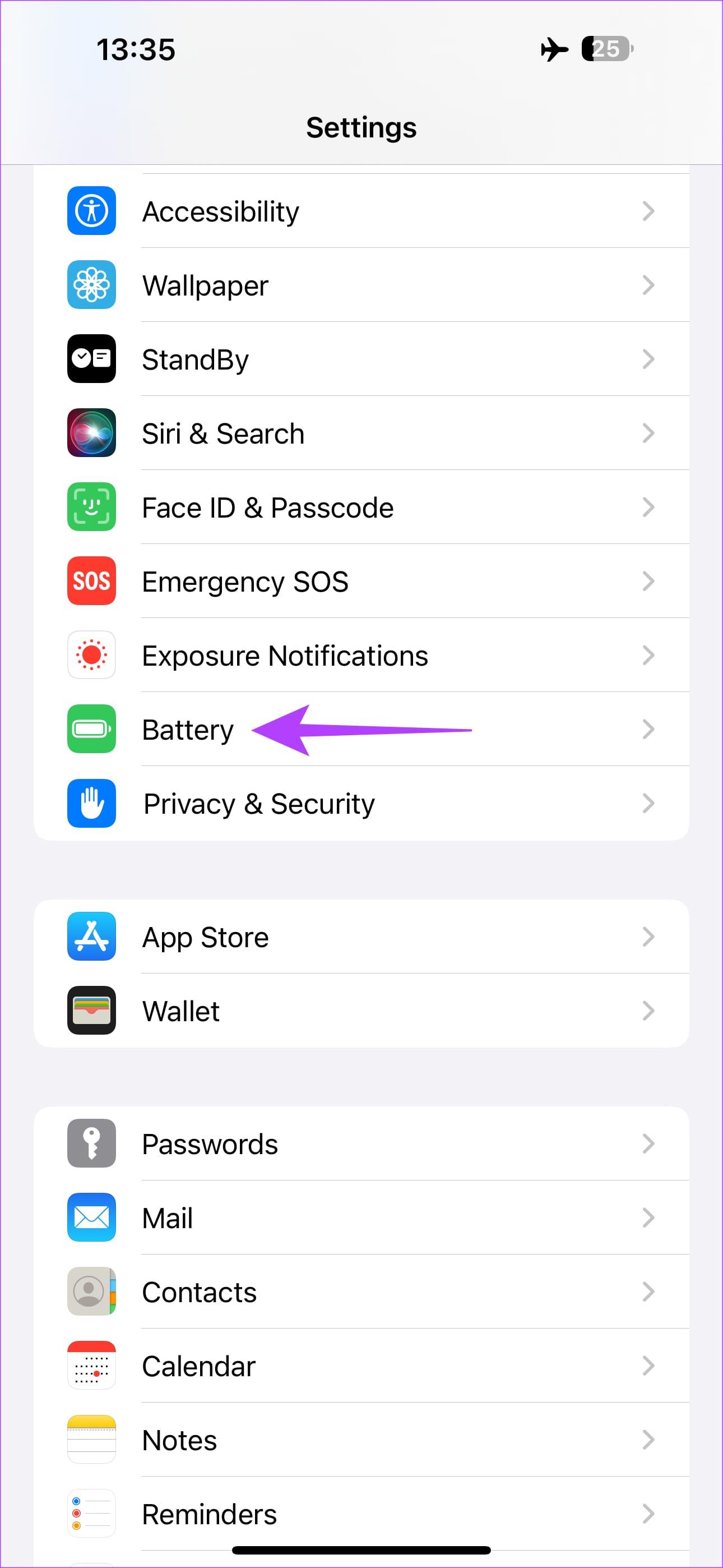
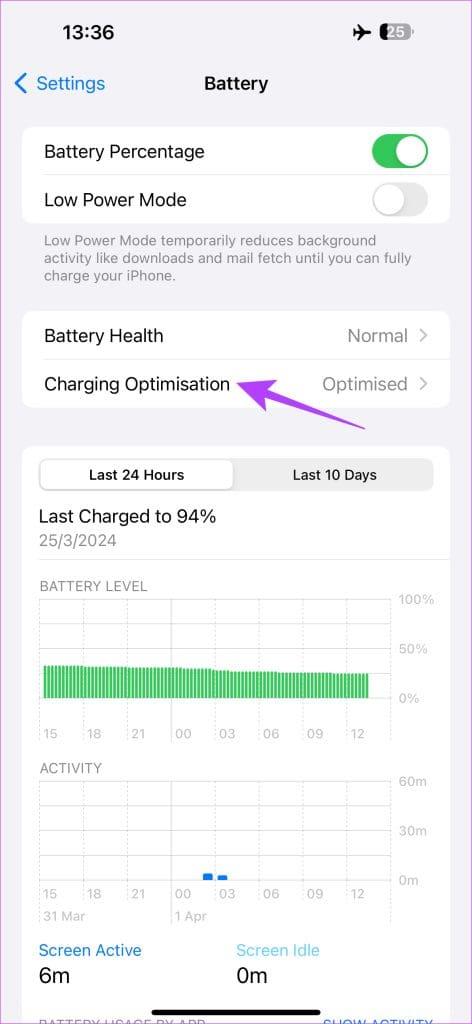

Vermijd het gebruik van uw iPhone terwijl deze wordt opgeladen. Zo simpel is het. Zelfs als u het moet gebruiken, probeer dan geen zware taken uit te voeren, zoals gamen of video-opnamen. Dit genereert meer warmte en kan voorkomen dat uw batterij normaal leegloopt.
Je telefoon niet gebruiken tijdens het opladen is één ding. Zelfs sommige apps die op de achtergrond draaien, kunnen er echter voor zorgen dat de batterij van uw iPhone leegraakt tijdens het opladen. Sluit alle apps die op uw telefoon worden uitgevoerd vanuit het gedeelte Recente apps. Start vervolgens uw iPhone opnieuw op en sluit hem aan op de oplader om te zien of het probleem hiermee is opgelost.
Als de batterijstatus van uw iPhone lager is dan 75%, is de batterij verouderd en functioneert deze niet zoals bedoeld. Dit kan de reden zijn dat hij niet goed oplaadt. Het is ook een indicatie dat de batterij vervangen moet worden. Hier leest u hoe u de batterijstatus van uw iPhone kunt controleren.
Open de app Instellingen op uw iPhone en navigeer naar Batterij . Tik op Batterijstatus . Hier ziet u de maximale capaciteit van uw accu vermeld.
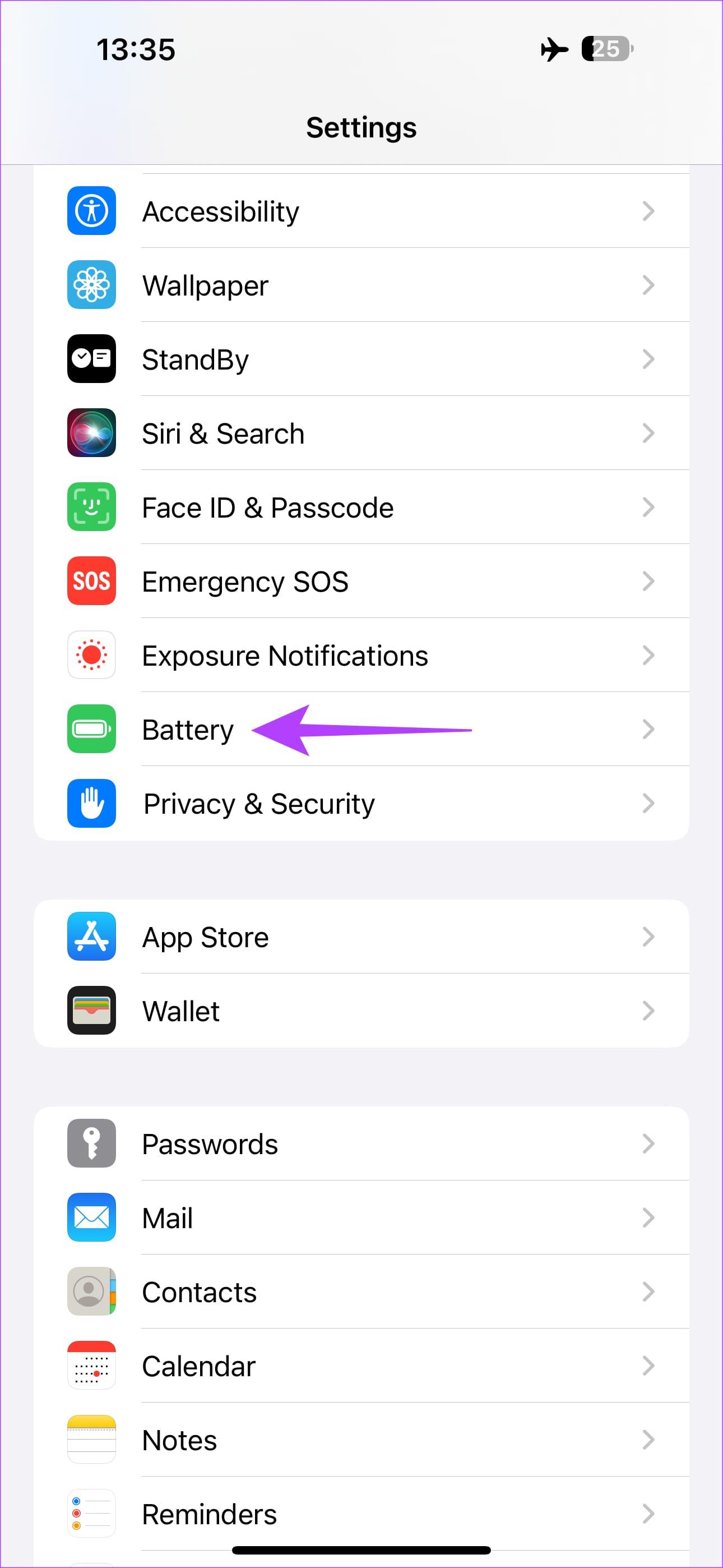
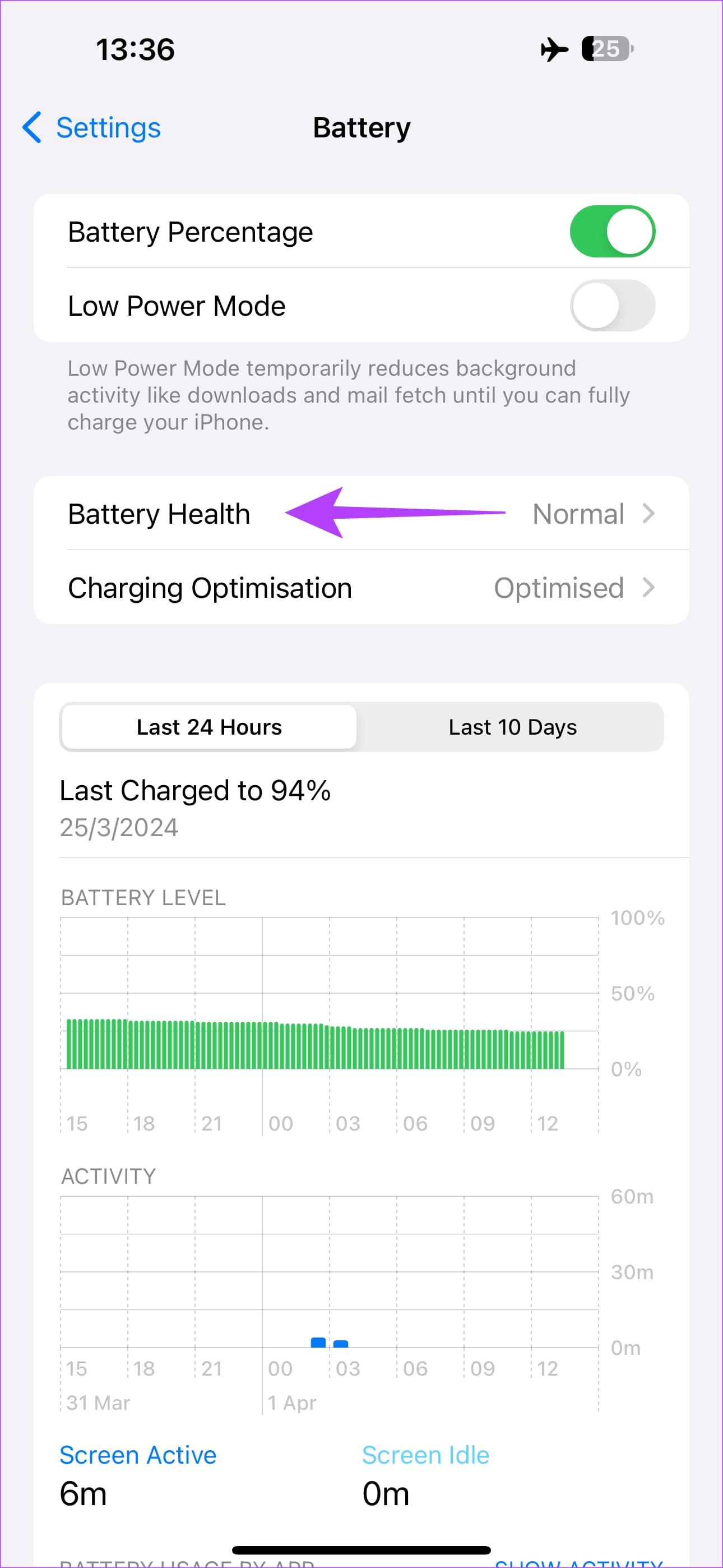
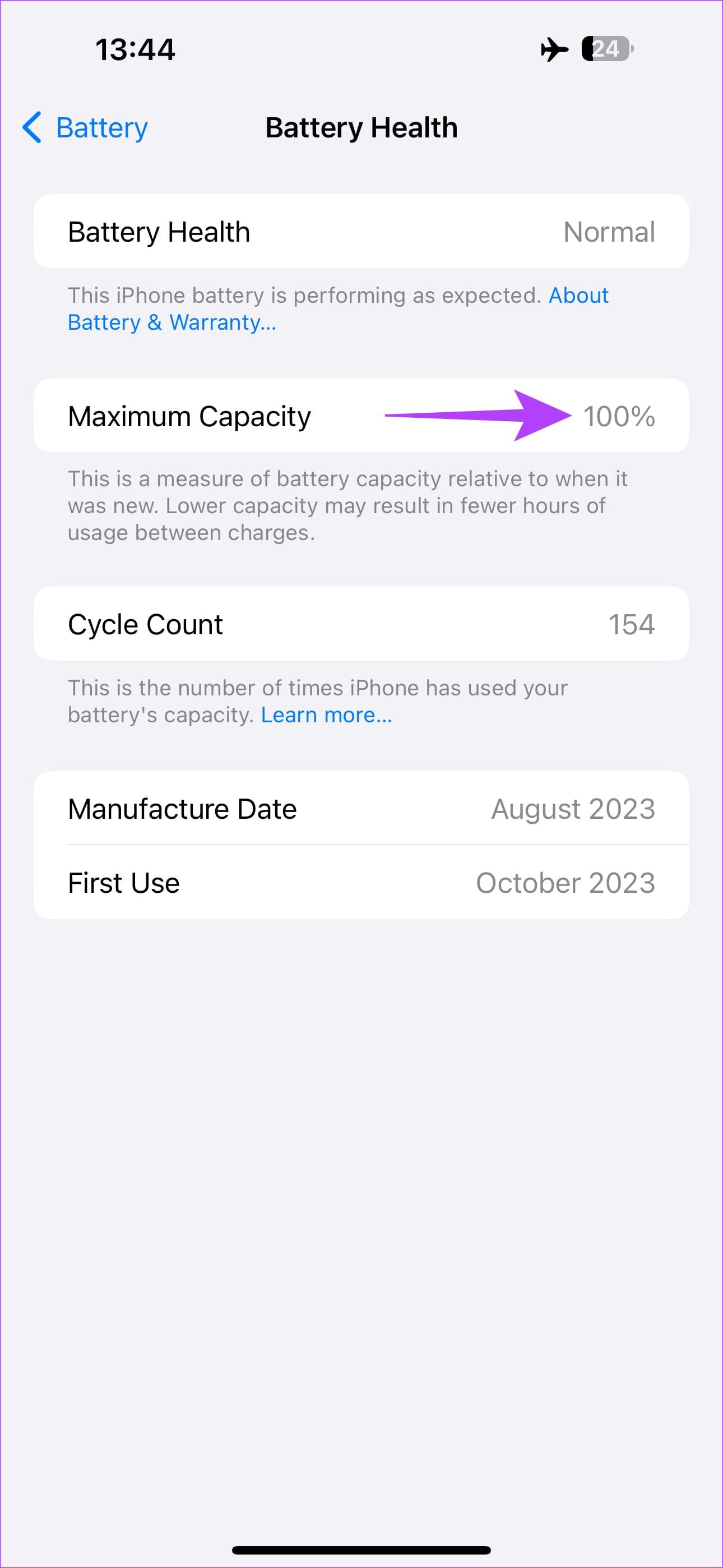
Je zou nu je iPhone normaal moeten kunnen opladen.
Leer hoe u toegang krijgt tot de SIM-kaart op de Apple iPad met deze handleiding.
In deze post behandelen we hoe je een probleem oplost waarbij kaartnavigatie en GPS-functies niet goed werken op de Apple iPhone.
Leer hoe je meerdere applicaties tegelijk van je iPhone kunt verwijderen met deze tutorial. Ontdek handige methoden en tips voor het beheren van je app-opslag.
Leer hoe u Siri-app-suggesties op uw Apple iPhone en iPad kunt verwijderen om een betere gebruikerservaring te krijgen.
Vraagt u zich af waar al uw contacten op uw iPhone zijn gebleven? Hier zijn 5 gegarandeerde manieren om verwijderde contacten op uw iPhone te herstellen.
Ontdek hoe u het meeste uit Google Agenda kunt halen. Hier leest u hoe u Google Agenda op uw iPhone kunt gebruiken, delen en nog veel meer kunt doen.
Om uw onlangs bezochte plaatsen bij te houden, leest u hoe u uw locatiegeschiedenis op iPhone, iPad en Mac kunt controleren.
Wilt u een foto of video op uw iPhone of iPad hernoemen? Hier zijn een paar verschillende manieren om dat snel en efficiënt te doen.
Heeft u bepaalde contacten die u vaak gebruikt? Hier ziet u hoe u contacten kunt toevoegen aan of verwijderen uit uw favorieten op uw iPhone.
Loopt de batterij van uw iPhone leeg tijdens het opladen? Hier zijn enkele eenvoudige maar effectieve oplossingen om te voorkomen dat de batterij van de iPhone leegloopt terwijl u oplaadt.






